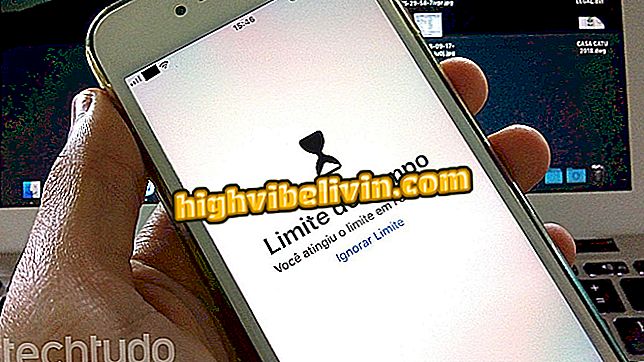Hvordan lage et tilpasset bakgrunnsbilde til PC med Canva
Canva online-tjenesten lar brukerne lage bakgrunnsbilde til PCen. Gratis tilbyr nettstedet maler som skal redigeres med bilder, fraser og andre tilpassede effekter av brukeren. Etter å ha definert bildet, kan verktøyet laste ned filen slik at den er angitt som bakgrunn på PC-skrivebordet eller til og med WhatsApp Web.
Prosedyren viser hvordan du redigerer maler for å angi personlige bilder for å lage fargerike bakgrunnsbilder med tilpassede setninger og stiliserte bilder. På slutten av redigeringen kan verktøyet lagre JPEG-filen til PCen. Slik bruker du Canva til å lage et bakgrunnsbilde til datamaskinen.
Hvordan lage CD-deksler med Canva på PC

Opplæringen viser hvordan du oppretter egendefinerte bakgrunnsbilder med Canva online-tjenesten
Trinn 1. Gå inn i Canva-området og velg et innloggingsalternativ. For dette eksempelet vil vi bruke "Personlig bruk (hjemme, med familie eller venner)";

Hjemmeskjerm for registrering av bruk i Canva
Trinn 2. Velg et innloggingsalternativ for å få tilgang til Canva-verktøy;

Canva lar deg registrere deg fra en Google-konto eller fra en gyldig e-postadresse
Trinn 3. Klikk på "Finn maler" for å se de tilgjengelige malematene;

Se alle Canva online service maler i venstre side av siden
Trinn 4. Deretter klikker du på "Skrivebordsbakgrunner" i linjen på venstre side av skjermen;

Canva skiller maler i kategorier i henhold til deres formål
Trinn 5. Klikk på et tema for å finne matchende maler. For dette eksempelet bruker vi alternativet "Creative";

Innenfor bakgrunnsbilder på Canva er det mulig å velge en i henhold til temaet
Trinn 6. Klikk på bakgrunnsmalen du vil redigere;

Alternativer for bakgrunnsmaler i Canva online-tjenesten
Trinn 7. Klikk nå på "Bruk denne malen" til høyre for å starte redigeringsverktøyet;
denne malen "for å begynne å redigereTrinn 8. Hvis du vil bruke et bilde av datamaskinen som bakgrunnen til den valgte malken, klikker du på "Uploads", i alternativene på høyre side av skjermen.

Du kan sette inn bilder direkte fra din PC til Canva-modeller
Trinn 9. Etter å ha justert bakgrunnsfotoet til malen og klistremerkene i bildet, klikker du på "Last ned" -alternativet øverst på nettredaktøren.
Trinn 10. For å laste ned bakgrunnen som er opprettet i JPG-format til datamaskinen, bekrefter du handlingen ved å klikke på "Last ned".

Bekreft nedlasting av bilde etter at du har valgt filformat
Ta tipset for å lage et unikt bakgrunnsbilde til PCen din ved hjelp av Canva-tjenesten.
Hvilken bilde editor bruker du vanligvis? La din mening stå på forumet.